
- •Київський університет туризму, економіки і права
- •Комп’ютерні інформаційні
- •Передмова
- •1.1 . Сутність інформації, інформаційних технологій та їх класифікація
- •1 .2 . Особливості використання інформаційних технологій
- •2.2 . Практична робота “Робота з елементами файлової системи (папками, файлами,
- •2 .3 . Практична робота “Робота з програмою
- •На базі текстового процесора word
- •3.1 . Особливості використання інформаційних технологій
- •Д ержавна програма розвитку туризму на 2002-2010 роки
- •Виручка від реалізації послуг готелю
- •3 .11 . Самостійна робота “Підготовка діаграми
- •3.13 . Самостійна робота “Побудова кругової діаграми структури витрат коштів по ват
- •3 .14 . Практична робота “Виконання розрахунків з використанням функцій та побудова графіка
- •3.17 . Практична робота “Підготовка рекламної пропозиції з використанням елемента управління
- •3.18 . Практична робота “Створення шаблона для автоматизованого заповнення електронної форми
- •3.20 . Практична робота “Створення макросу автоматизованої побудови типової форми
- •3.21 . Практична робота “Автоматизація обробки документа “Накладна”
- •На базі табличного процесора excel
- •4.1 . Особливості використання інформаційних технологій.
- •4.2 . Практична робота “Обчислення щорічних змін на рахунку у банку”
- •4.3 . Практична робота “Формування кошторису на виконання робіт”
- •4 .8 . Самостійна робота “Побудова кругової діаграми
- •4.11 . Практична робота “Розрахунок вартості замовлення з використанням елементів управління”
- •4 .12 . Практична робота “Автоматизація складання калькуляційних карток на страви”
- •4 .13 . Практична робота “Нарахування заробітної плати з використанням майстра збору даних
- •4.17 . Практична робота “Складання оптимального графіку роботи персоналу туристичного підприємства з використанням процедури
- •4.18 . Практична робота “Програмування на vba (на прикладі формування звіту про фінансові результати готелю)”
- •На базі субд access
- •5.1 . Особливості використання інформаційних технологій.
- •5.4 . Практична робота “Створення запиту з обчисленням додаткових показників бази даних
- •5.7 . Самостійна робота “Побудова діалогової електронної форми з розрахунком економічних показників туристичних фірм”
- •5.8 . Практична робота “Обмін даними з редагуванням реляційних таблиць та побудова діаграм в середовищі субд Access”
- •5.9 . Практична робота “Створення бази даних
- •5.10 . Практична робота „Побудова інформаційноH довідкової системи “Засоби розміщення
- •5.11 . Практична робота “Використання мов програмування при створенні запитів в середовищі субд Access”
- •5 .12 . Самостійна робота “Створення запитів на мові
- •6.1 . Особливості використання інформаційних технологій
- •6 .2 . Практична робота „Побудова презентації
- •Запитання для самоконтролю та перевірки знань на іспиті
- •Методичні вказівки та тематика контрольних робіт для студентів заочної форми навчання
- •Тематика контрольних робіт для першого курсу Варіант № 1.
- •Тематика контрольних робіт для другого курсу Варіант № 1.
- •Список рекомендованої літератури
- •Документи для подання в приймальну комісію
- •Київський Університет туризму, економіки і права
- •Термін навчання в кутеп для отримання кваліфікаційного рівня:
- •В Університеті діє військова кафедра.
- •Вступні випробування в технікумі – диктант з української мови.
- •Працює підготовче відділення
3.18 . Практична робота “Створення шаблона для автоматизованого заповнення електронної форми
“Особиста картка обліку спецодягу та спецвзуття” Хід роботи :
Завантажити додаток Word.
Створити шаблон електронної форми за допомогою команд головного меню „Файл/Створити”. Встановити курсором миші перемикач у положенні “Шаблон”. Натиснути кнопку „ОК”.
Підготувати за допомогою клавіатури, команд головного меню “Таблиця” та елементів управління панелі „Форми” електронну форму „Особиста картка” (рис.3.17).
 За
допомогою команди головного меню
„Вид/Панелі інструментів” активізувати
панель „Форми”. Додати у форму „Особиста
картка” (за допомогою кнопки “Текстове
поле”) текстові поля: Прізвище, Ім’я,
По батькові, Ріст, Табельний номер,
Дата прийому на роботу, Кількість. При
встановленні текстових полів через
контекстне меню виконати команду
„Властивості”. Вказати: „Тип”, „Формат
тексту”, „Максимальну довжину”.
За
допомогою команди головного меню
„Вид/Панелі інструментів” активізувати
панель „Форми”. Додати у форму „Особиста
картка” (за допомогою кнопки “Текстове
поле”) текстові поля: Прізвище, Ім’я,
По батькові, Ріст, Табельний номер,
Дата прийому на роботу, Кількість. При
встановленні текстових полів через
контекстне меню виконати команду
„Властивості”. Вказати: „Тип”, „Формат
тексту”, „Максимальну довжину”.З використанням панелі “Форми” додати поля зі списками в “шапку” електронної форми: Стать (чол., жін.), Розмір одягу (37 ... 56), Розмір взуття (36 ... 45), Відділ („служба безпеки”, „відділ продаж”, „ресторан”), Посада („охоронник”, „менеджер”, „офіціант”), Розмір голови (54 ... 60). В клітинки першого рядка таблиці: Назва спецодягу та спецвзуття („сорочка”, „піджак”, „брюки”, „взуття”), Параграф (10 ... 12) , Од. виміру (шт., пара), термін служби (2 ... 10 ).
Встановити в перший рядок таблиці текстові поля. Скопіювати перший рядок таблиці в другий – четвертий рядки.
Встановити захист форми за допомогою команд головного меню „Сервіс/Встановити захист”. У діалоговому вікні „Захист документа” встановити перемикач у позицію “Введення даних у поля форм” і натиснути клавішу „ОК”.
Зберегти файл з іменем „Особиста картка.dot” у папці Шаблони командами головного меню „Файл/Зберегти як...”. Закрити шаблон.
Виконати команди „Файл/Створити”. Клацнути мишею на шаблоні “Особиста картка” (перемикач – у положенні „Документ”) і натиснути кнопку „ОК”.
Заповнити електронну форму довільним контрольним прикладом з використанням клавіші „Tab” (при переході від поля до поля) та інформації, яка зберігається у полях зі списками.
Зберегти файл у власній папці з іменем „Особиста картка.doc” і завершити роботу з текстовим процесором командами головного меню „Файл /Вихід”.
3.19 . Практична робота “Виконання розрахунків по розподілу витрат на управління та обслуговування туристичного підприємства за допомогою закладок, полів та формул” Хід роботи :
Завантажити додаток Word.
Відкрити новий документ і ввести з клавіатури нижче наведений в штриховій рамці текст.
Р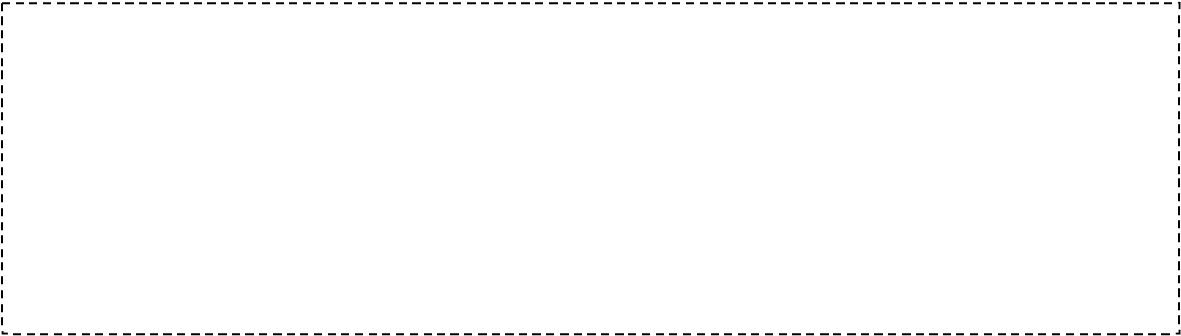 озрахунок
витрат на управління та обслуговування
підприємства:
озрахунок
витрат на управління та обслуговування
підприємства:
основна зарплата працівників (ЗП) - 154450 грн
загальні виробничі витрати (ОПР) - 31462 грн
господарські витрати (ОХР) - 36750 грн
коефіцієнт розподілу загальних виробничих витрат (КОПР) -
коефіцієнт розподілу господарських витрат (КОХР) - - загальна сума накладних витрат (НР) - грн
коефіцієнт накладних витрат (КНР) -
Створити закладку для числа 154450 (символи “грн” не включаються в закладку). Для цього необхідно виділити курсором вказане число. Виконати команду меню „Вставка/Закладка”. В діалогове вікно ввести ім’я закладки - ЗП і натиснути кнопку „Додати”.
Аналогічним чином створити закладки з іменем ОПР і ОХР відповідно для вказаних сум.
Розрахувати КОПР. Для цього необхідно встановити курсор після знаку “-“ і виконати команди головного меню „Вставка/Поле” або „Таблиця/Формула/Вставити закладку”. Ввести у діалогове вікно формулу: = ОПР/ЗП.
Розрахувати аналогічним чином КОХР. При цьому у діалогове вікно ввести формулу: ОХР/ЗП.
Розрахувати аналогічним чином НР. При цьому у діалогове вікно ввести формулу: =ОПР+ОХР.
Розрахувати аналогічним чином КНР. При цьому у діалогове вікно ввести формулу: =(ОПР+ОХР)/ЗП.
Ввести зміни у величини ЗП, ОПР, ОХР відповідно 350975, 26760 , 54980. При цьому необхідно встановлювати курсор на поля для введення інформації таким чином, щоб їх не видалити. Повторно розрахувати нові значення полів. Для цього необхідно послідовно встановити курсор на відповідні поля з формулами і натиснути клавішу „F9” або виконати через контекстне меню команду “Обновити поле”.
